Для запуска примеров Java, которые вы видите на страницах сайта, вам необходимо:
- установить Java версии не ниже 1.8 с официального сайта компании Oracle https://www.oracle.com/java/technologies/downloads/. Если у вас уже установлена Java версии 1.8 или старше, этот шаг можно пропустить. Версию Java можно также скачать на странице https://jdk.java.net/archive/ и рекомендую установку 11-й версии Java. Но на других версиях Java от 1.8 и выше примеры с сайта также должны запускаться без каких-то проблем.
- установить среду разработки IntelliJ IDEA от компании JetBrains. Ссылка для скачивания: https://www.jetbrains.com/idea/download/#section=windows
Подробные инструкции по установке Java и среды разработки IntelliJ IDEA вы сможете найти на указанных официальных сайтах.
После того, как вы установили Java и IntelliJ IDEA на своём компьютере, откройте среду разработки и нажмите кнопку Get from VCS:
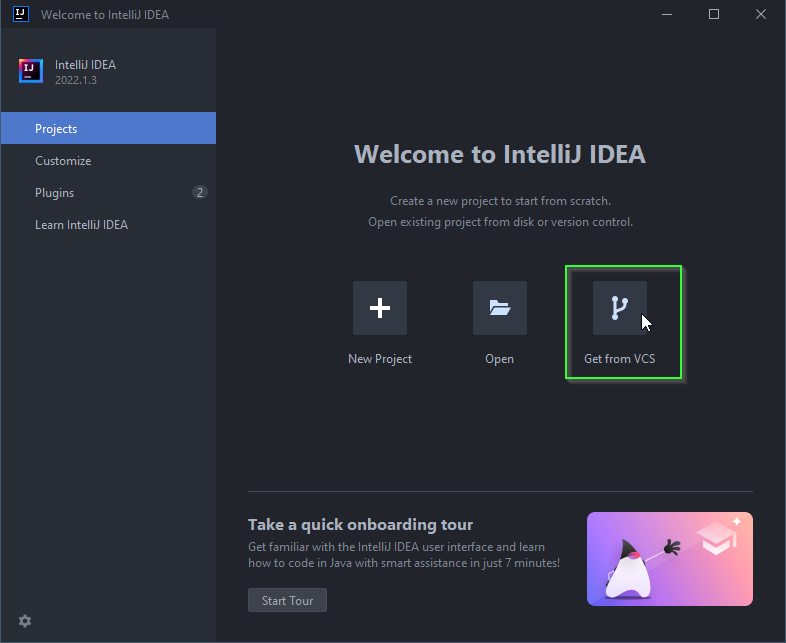
Далее в открывшемся диалоге в поле URL укажите адрес нашего репозитория с подготовленными примерами на Java: https://github.com/AllineedRu/JavaExamples.git и проверьте в поле Directory путь к директории, в которую будет выгружен репозиторий и будут загружены файлы со всеми примерами на Java (вы также можете нажать на иконку каталога справа и выбрать какой-то существующий каталог в вашей системе, но я предпочитаю и рекомендую оставить настройки по умолчанию). После этого нажмите кнопку Clone:
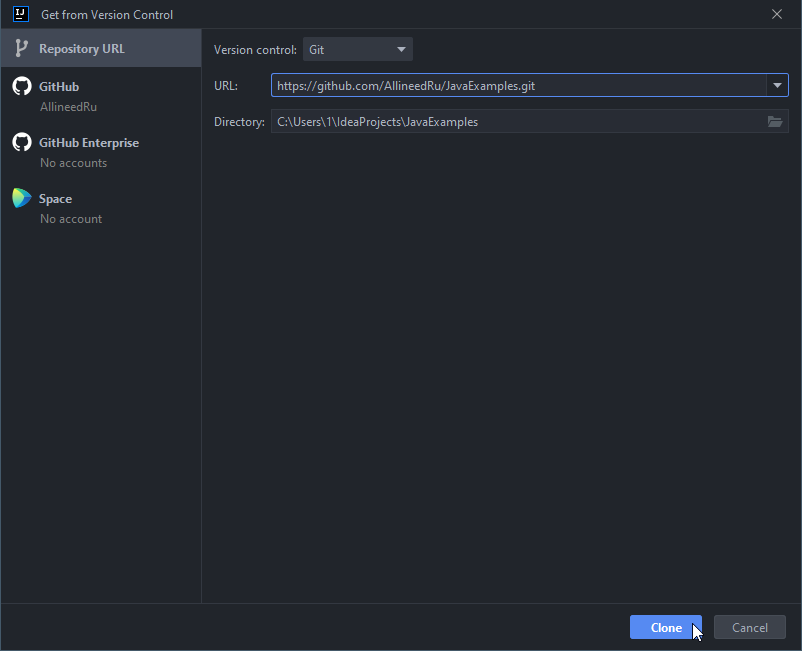
У вас может появиться диалоговое окно, запрашивающее доверие к авторам репозитория, в нём необходимо выбрать чекбокс и согласиться, в противном случае получить доступ к примерам и работать с репозиторием не получится.
Если всё прошло хорошо, то вы увидите примерно следующее содержимое окна вашей среды разработки IntelliJ IDEA:
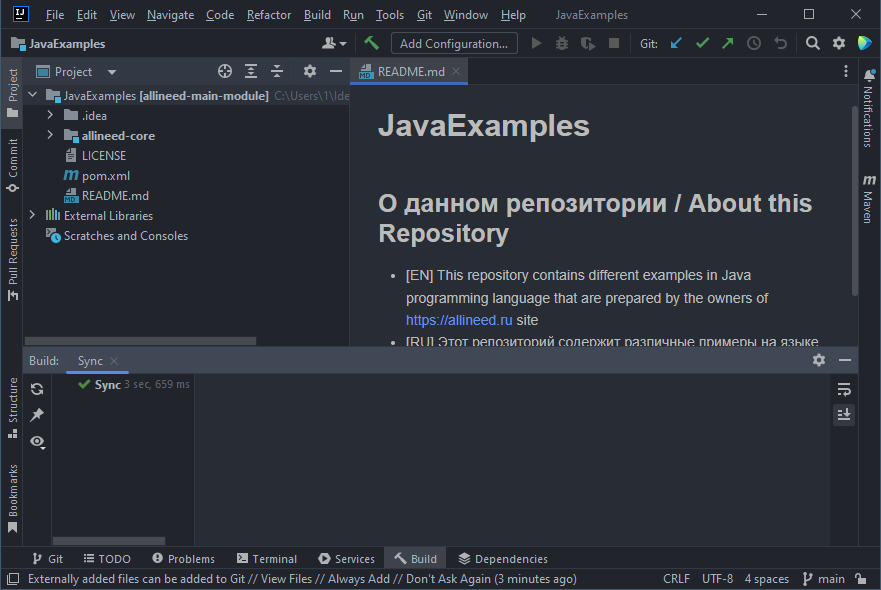
Слева, в окне Project, располагаются все файлы нашего проекта с примерами. На текущий момент проект состоит из главного модуля allineed-main-module и вложенного модуля allineed-core. Сборка проекта с примерами осуществляется через систему сборки Maven, и чуть позже мы выполним сборку проекта.
Теперь зайдите в меню настроек проекта через меню File → Project Structure...
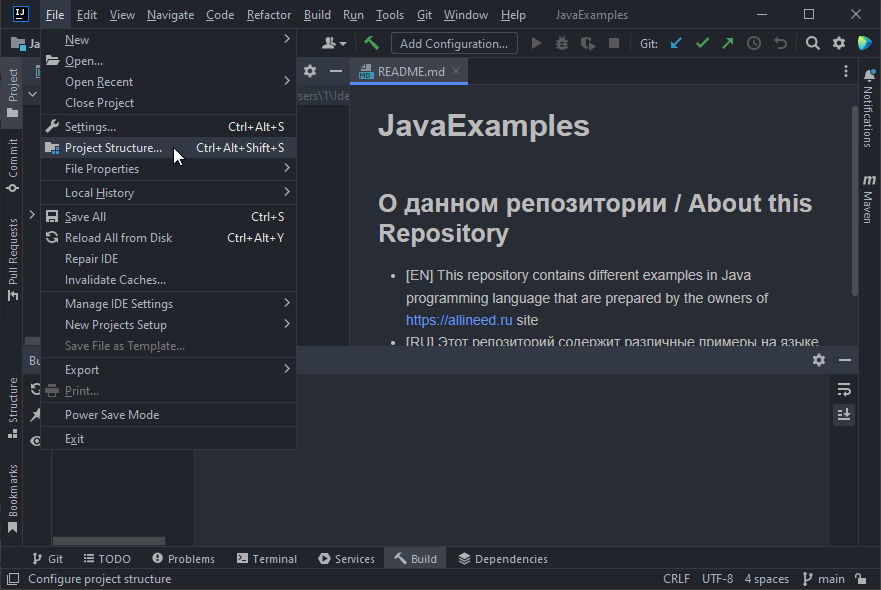
и убедитесь, что в разделе Project Settings / Project в поле SDK выставлена версия установленного у вас SDK для Java:
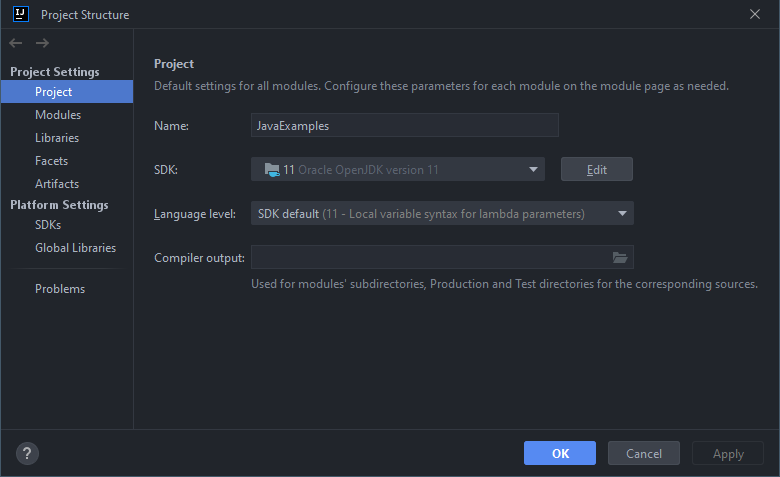
Теперь перейдите в раздел Modules и убедитесь, что для модуля allineed-core в поле Language Level выставлен уровень языка не ниже 8-го (т.е. значение выпадающего списка равно 8 - Lambdas, type annotations etc. или выше):
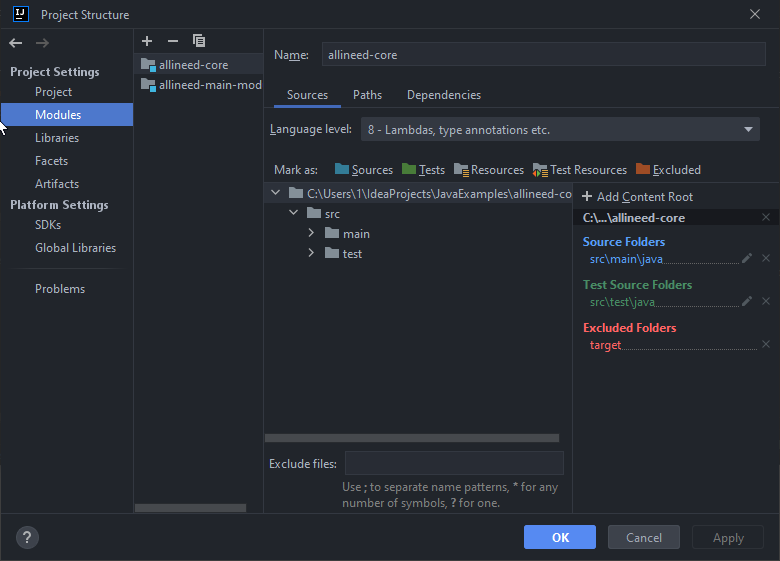
Далее, не уходя из раздела Modules, кликните мышью на модуль allineed-main-module и также убедитесь, что в поле Language Level выставлен уровень языка не ниже 8-го:
Теперь, когда мы убедились, что ключевые настройки соответствуют требуемым, закрываем окно, нажав кнопку OK.
Мы можем подготовиться к сборке Maven-проекта со всеми примерами на Java с нашего сайта. Для этого создадим конфигурацию запуска Maven. Наведите курсор на поле "Add Configuration..." и кликните на нём левой кнопкой мыши:

Далее в открывшемся окне "Run/Debug Configurations" нажмите на иконку со знаком плюс и в выпадающем меню выберите Maven:
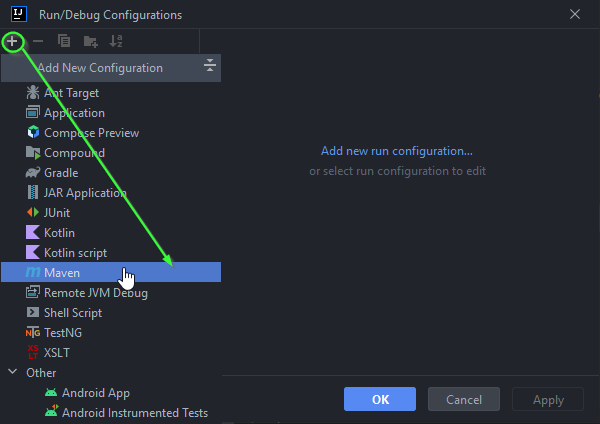
Вы должны увидеть, что добавилась конфигурация для сборки главного модуля с примерами - allineed-main-module:
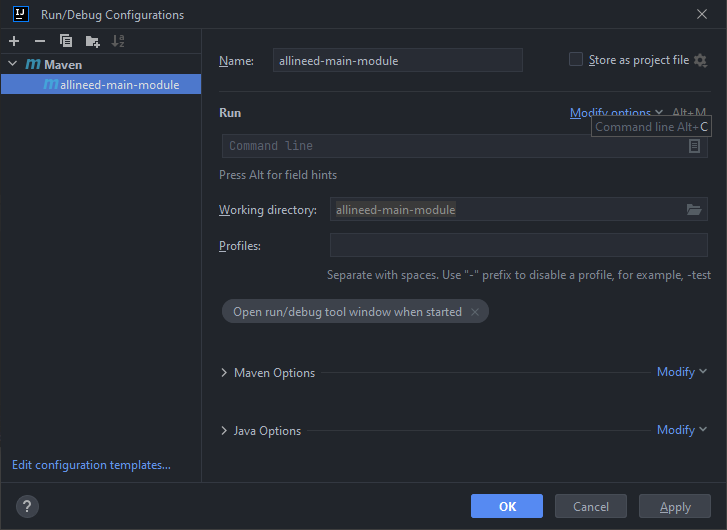
Теперь наведите курсор на текстовое поле Run с надписью Command line и кликните на нём - вы увидите выпадающий список команд:
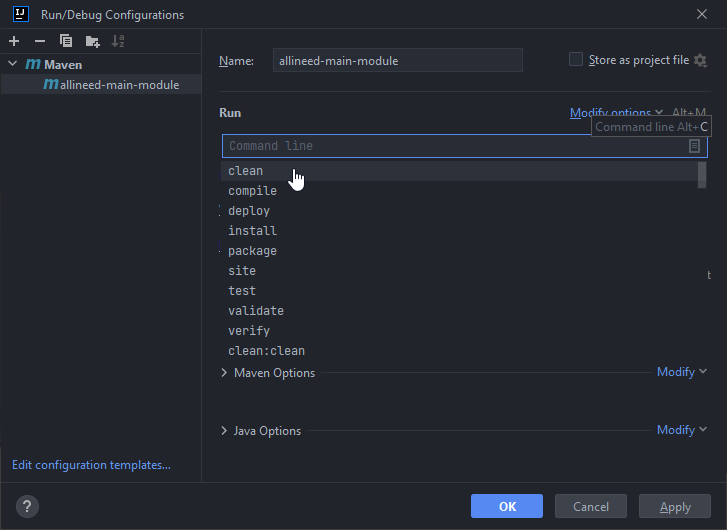
Нужно кликнуть на значении выпадающего списка clean, затем ввести пробел и кликнуть на команде install (к слову, можно вообще их ввести руками с клавиатуры, если так удобнее). Должно получиться следующее значение в поле Run:
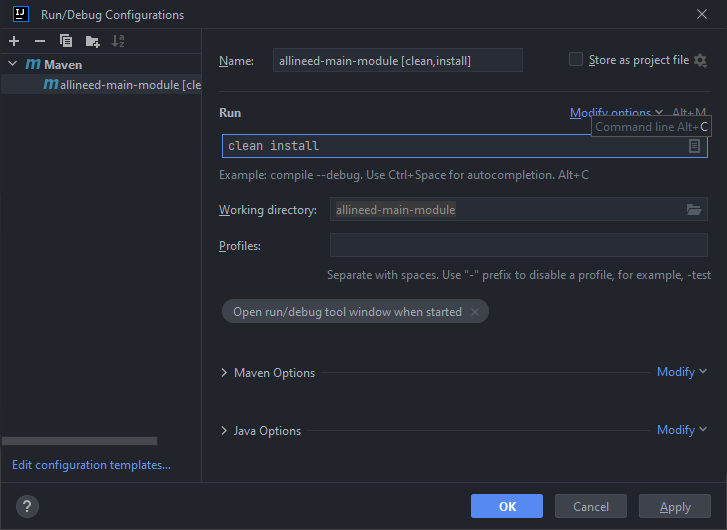
Теперь сохраняем эти настройки, нажав на кнопку OK и видим, как появилась конфигурация для сборки нашего Maven проекта:
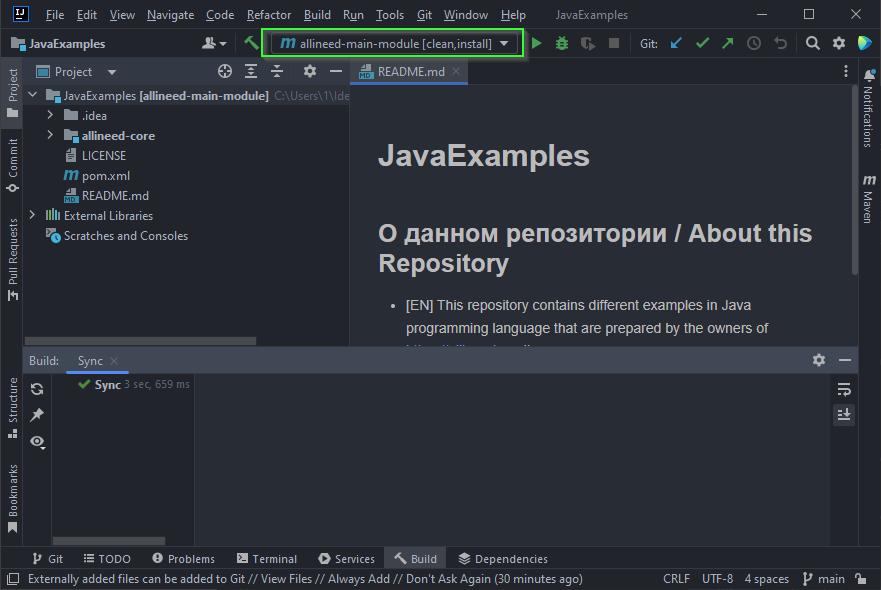
Наконец мы готовы к сборке всего проекта, для этого нажимаем на кнопку Run с иконкой зелёного треугольника (либо можно нажать комбинацию клавиш SHIFT+F10). Вы должны увидеть начало процесса сборки в нижней части среды разработки (нужно немного подождать, пока в окне консоли не появится надпись BUILD SUCCESS):
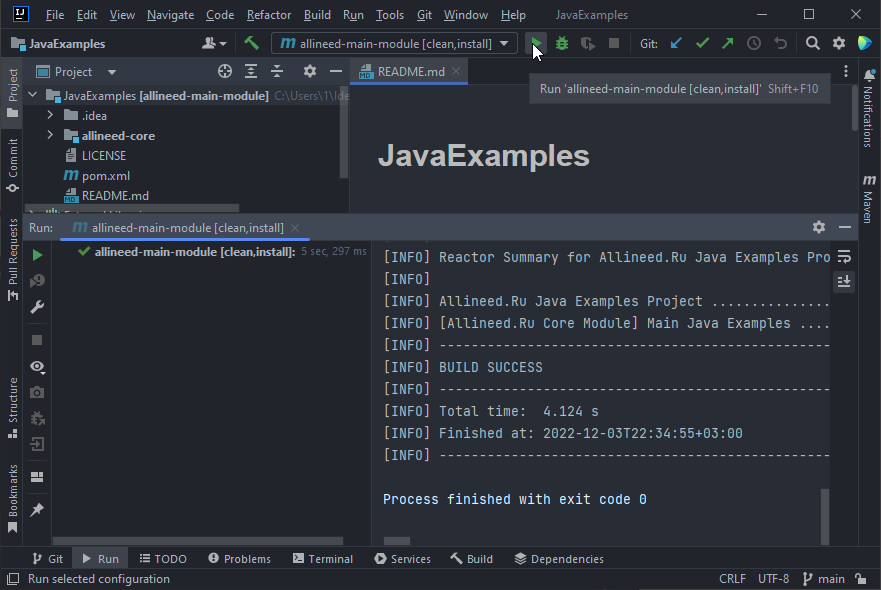
Если проект был собран как показано на скриншоте выше, значит, всё было сделано верно (если нет - перепроверьте ещё раз ваши настройки, версию Java и шаги, описанные выше).
Теперь посмотрим на то, как устроены и где хранятся примеры для статей сайта, относящихся к языку Java. В окне Project слева вверху разверните модуль allineed-core и находящиеся под ним каталоги src, main, java. Вы увидите различные пакеты Java, где и хранятся Java-классы с кодом примеров. К примеру, можете раскрыть пакеты arrays и consumer_interface:
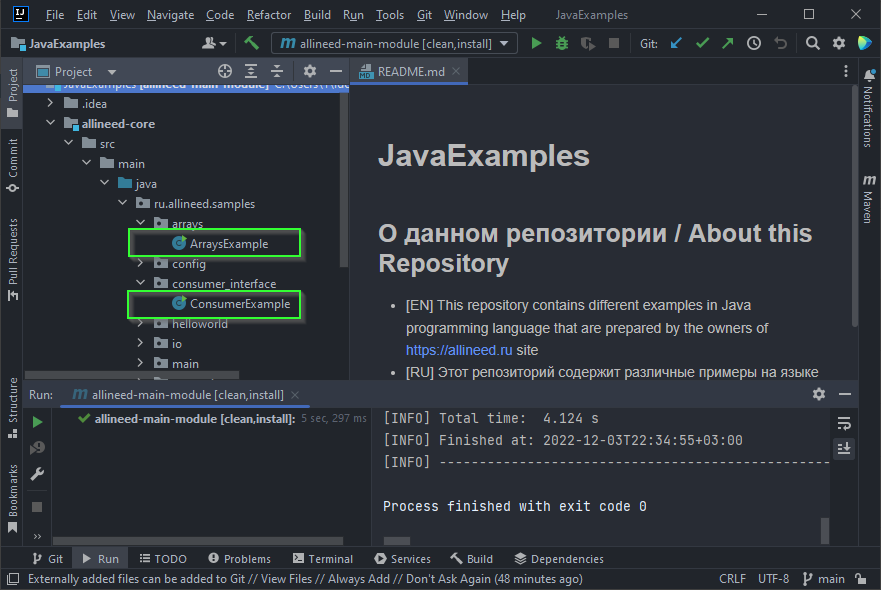
Под ними, как видите, размещены классы (в каких-то пакетах классов может быть несколько). Для запуска примеров вам нужны классы с маленькой иконкой зелёного треугольника, т.к. это обозначает, что они содержат метод main(), а значит, являются исполняемыми.
Давайте запустим пример из статьи Работа с массивами в Java. Ему соответствует класс ArraysExample, находящийся в пакете arrays. Нажимаем на классе правой кнопкой мыши и выбираем в выпадающем контекстном меню 'Run ArraysExample.main()':
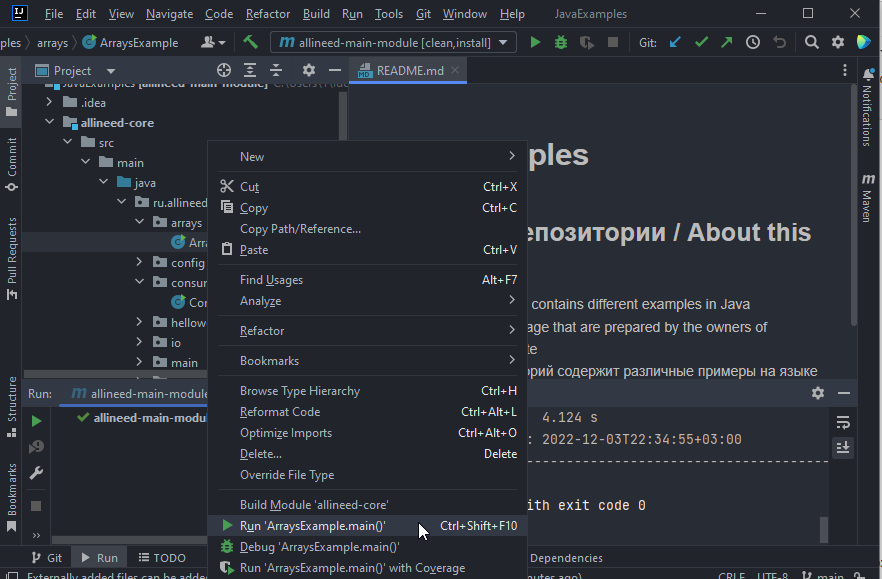
В нижней части окна, в консоли, вы увидите результат вывода программы для этого примера:
1 2 3 4 5 6 7 8 9 10
-1 22 37
0 2 6 12 20 30 42 56 72 90
1 2
3 4
5 6
0 1 2
1 2 3
2 3 4
Process finished with exit code 0
Аналогичным образом можно запускать и остальные примеры. Для каждого примера в статье вы найдете название пакета, где он расположен и название Java-класса:

